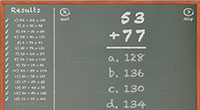ปัจจุบันการรับส่งงานกันทางอีเมล์ถือเป็นเรื่องปกติไปแล้ว แม้แต่การส่งการบ้านในระดับมหาวิทยาลัย อาจารย์หลายคนจะให้นักศึกษาพิมพ์ส่งทางอีเมล์ ข้อดีนอกจากจะมีความสะดวก ยังช่วยประหยัดค่าใช้จ่ายในการปริ๊น และที่สำคัญอาจารย์อยู่ที่ไหนก็ตรวจงานได้ ไม่ต้องนั่งทำที่ออฟฟิศหรือหอบงานกลับไปตรวจที่บ้าน
แนะนำ
Gmail [ตอนที่ 1] วิธีสมัครอีเมล์
Gmail [ตอนที่ 2] การรับและส่งอีเมล์
Gmail [ตอนที่ 3] ปรับแต่งลักษณะและสีสันของข้อความที่จะส่ง
Gmail [ตอนที่ 4] วิธีเปลี่ยนธีม
Gmail [ตอนที่ 5] เปลี่ยนธีมโดยเลือกภาพเอง
Gmail [ตอนที่ 6] ลบอีเมล์ทีละหลายฉบับ
Gmail [ตอนที่ 7] แสดงจดหมายในกล่องขาเข้า 100 ฉบับ
Gmail [ตอนที่ 8] จดหมายขยะ
วิธีส่งงานผ่าน Gmail
1. เปิด Gmail แล้วคลิกปุ่ม เขียน
2. ต่อไปก็ใส่รายละเอียดต่างๆ ทำเหมือนส่งอีเมล์ทั่วไป
2.1 ใส่ที่อยู่อีเมล์
2.2 หัวข้อ
2.3 รายละเอียดของเมล์
2.4 คลิกที่ปุ่มแนบไฟล์ จากนั้นก็เลือกไฟล์งานที่อยู่ในคอม
3. หลังจากที่ใส่รายละเอียดและอัพโหลดไฟล์งานเสร็จแล้ว ให้คลิก ส่ง
ข้อแนะนำ
– กรณีที่ไฟล์งานมีขนาดใหญ่สามารถอัพโหลดขึ้น Google Drive ได้เลย หรือฝากไว้กับ Dropbox แล้วส่งเป็นลิ้งค์ไปก็ได้
– แม้ว่าการส่งอ่านอีเมล์จะเป็นวิธีที่สะดวกรวดเร็ว แต่ก็ควรคิดเผื่อเวลาที่เน็ตมีปัญหา ดังนั้นควรทำงานให้เสร็จก่อนกำหนดอย่างช้าๆ 1 ชั่วโมง หากเน็ตมีปัญหาก็เผื่อเวลาไว้ไปส่งที่ร้านเน็ตไกล้บ้าน
– ถ้าไฟล์งานมีขนาดใหญ่มาก ควรเผื่อเวลาอัพโหลดงานก่อนจะถึงกำหนดส่งประมาณ 1-3 ชั่วโมง ขึ้นอยู่กับความเร็วเน็ตและขนาดไฟล์

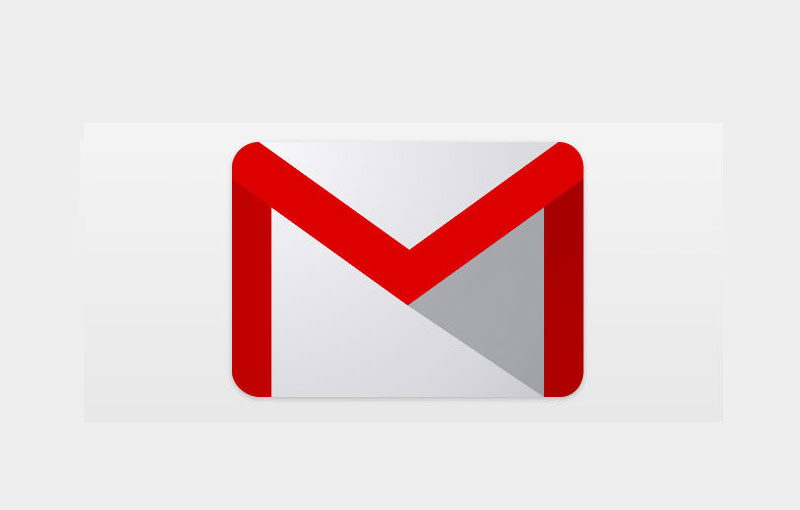
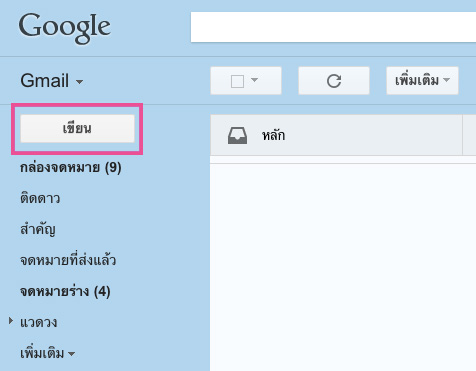
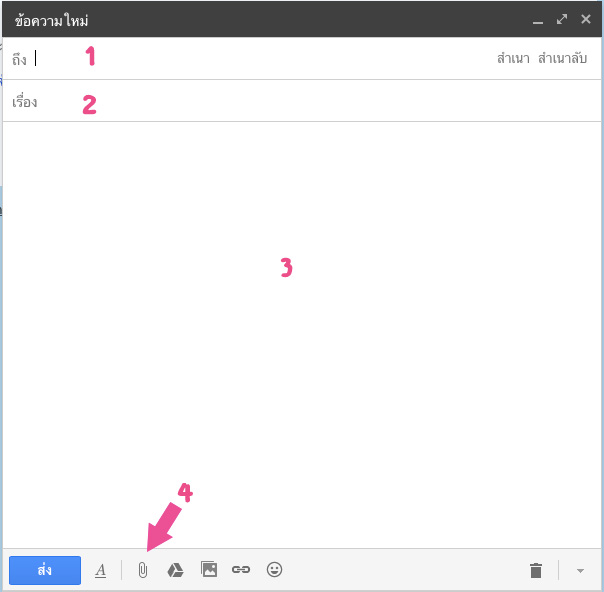
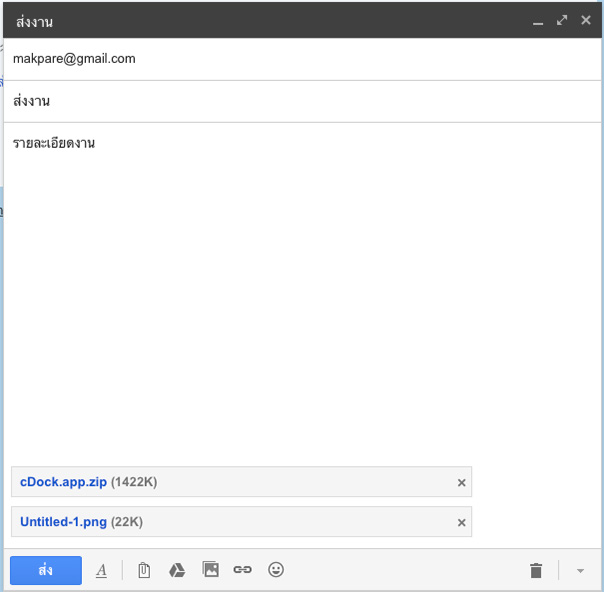
![Gmail [ตอนที่ 5] เปลี่ยนธีมโดยเลือกภาพเอง](https://maahalai.com/wp-content/uploads/2013/04/Google-0027.jpg)